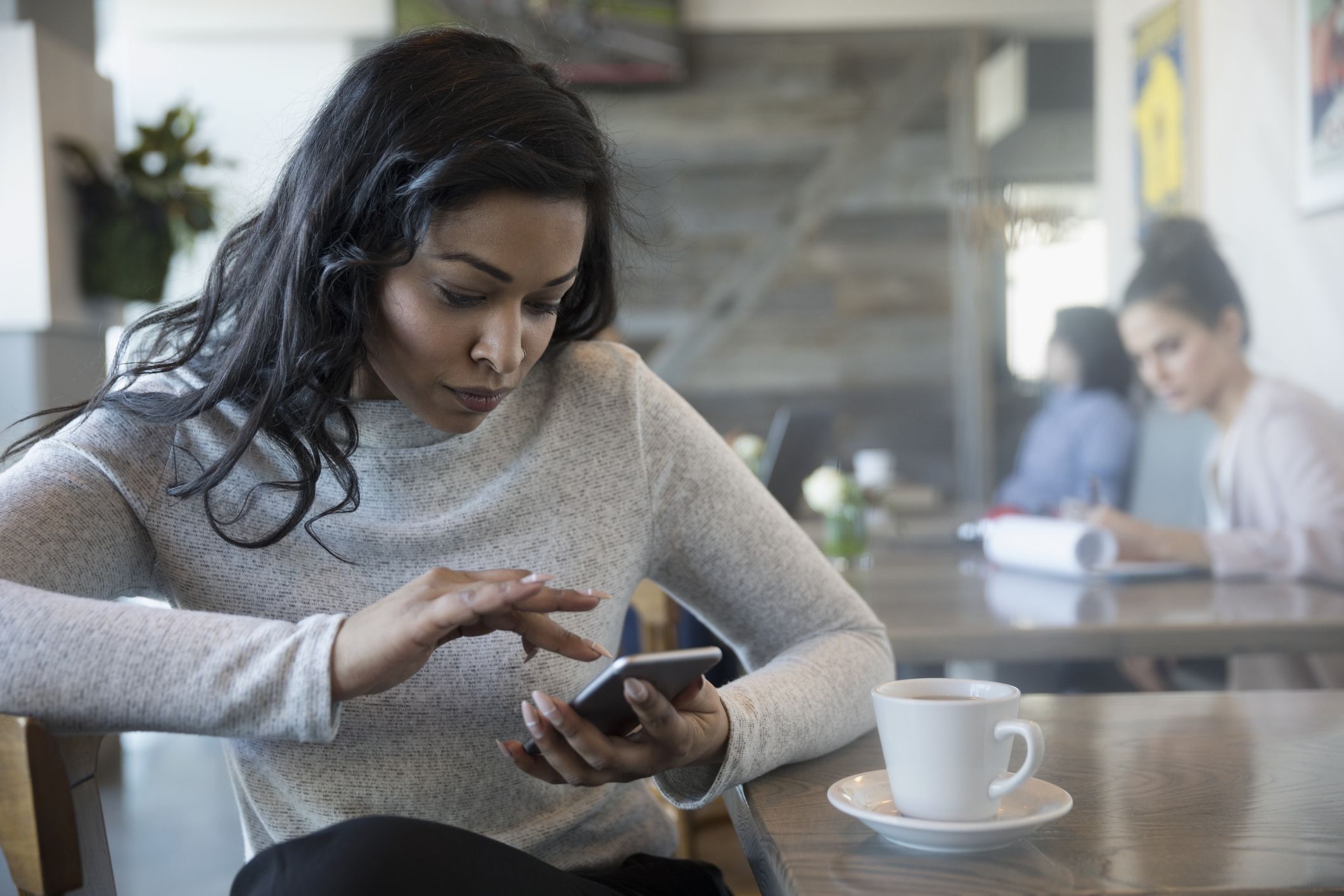iPhonen sisäänrakennettu Mail-sovellus tukee sähköpostin perushallintaominaisuuksia, kuten viestien poistamista, viestien merkitsemistä tai viestien merkitsemistä roskapostiksi. Tämän artikkelin tiedot koskevat iOS 12:ta, vaikka ohjeet koskevat kaikkia tällä hetkellä tuettuja iOS-versioita.
Sähköpostien poistaminen iPhonesta
Helpoin tapa poistaa sähköposti iPhonessa on pyyhkäistä oikealta vasemmalle poistettavan viestin kohdalla. Pyyhkäise kokonaan näytön puolelta toiselle poistaaksesi sähköpostin, tai pyyhkäise osittain ja napauta Jätettä. Voit poistaa useamman kuin yhden sähköpostin kerralla:
-
Siirry kohtaan Saapuneetja napauta sitten muokata.
-
Napauta jokaista poistettavaa sähköpostiviestiä, jotta sen viereen tulee valintamerkki.
-
Napauta Jätettä.
-
Sähköpostiviestit poistetaan Saapuneet-kansiosta.
Merkitse, merkitse luetuksi tai siirrä roskapostikansioon iPhone Mailissa
Yksi tapa hallita sähköpostia tehokkaasti iPhonessa on lajitella viestisi varmistaaksesi, että käsittelet tärkeitä. Viestit voidaan merkitä siten, että viestiin liittyy tiettyjä toimintoja. Vaihtoehdot ovat:
- Lippu lisää oranssin pisteen viestin viereen osoittamaan, että se on tärkeä.
- Merkitse luetuksi poistaa sinisen pisteen viestin vierestä, joka osoittaa, että se on lukematon, ja vähentää aloitusnäytön Mail-sovelluksen kuvakkeessa näytettävien viestien määrää.
- Merkitse lukemattomaksi asettaa sinisen pisteen viestin viereen uudelleen ikään kuin se olisi uusi eikä koskaan avattu.
- Siirrä roskapostiin osoittaa, että viesti on roskapostia, ja siirtää viestin kyseisen tilin Roskaposti- tai Roskaposti-kansioon.
Viestin tai useiden viestien merkitseminen:
-
Siirry kohtaan Saapuneetja napauta sitten muokata.
-
Napauta jokaista viestiä, jonka haluat merkitä. Valittujen sähköpostien viereen tulee valintamerkki.
-
Napauta Merkintä.
-
Valitse jompikumpi Lippu, Merkitse luetuksi (tai merkitse luettu viesti nimellä lukematon), tai Siirrä roskapostiin.
-
Voit poistaa valinnan, merkitä luetuksi tai merkitä lukemattomaksi valitsemalla viestit ja napauttamalla Merkintäja valitse sitten se vaihtoehto.
Merkitse luetuksi ja Merkitse lukemattomaksi -vaihtoehdot näytetään asiayhteyden mukaan. Jos valitut viestit ovat esimerkiksi lukemattomia, Merkitse lukemattomiksi -vaihtoehtoa ei näytetä. Suorita monet näistä tehtävistä pyyhkäisyllä, kuten:
- Lippu: Pyyhkäise hieman oikealta vasemmalle paljastaaksesi kolme oikealla olevaa painiketta. Yksi näistä on Lippu (tai Lippu poisviestin tilasta riippuen).
- Merkitse luetuksi: Pyyhkäise hieman oikealta vasemmalle paljastaaksesi kolme painiketta. Napauta Lisäänapauta Merkintäja napauta sitten Merkitse luetuksi.
- Merkitse lukemattomaksi: Pyyhkäise hieman vasemmalta oikealle ja napauta sitten lukematon nuppi.
- Siirrä roskapostiin: Pyyhkäise hieman oikealta vasemmalle, napauta Lisäänapauta Merkintäja napauta sitten Siirrä roskapostiin.
Aseta iPhonen sähköpostivastausilmoitukset
Jos tärkeä sähköpostikeskustelu on meneillään, aseta iPhonesi lähettämään ilmoitus, kun keskusteluun lisätään uusi viesti.
-
Avaa keskustelu, josta haluat saada ilmoituksen, ja napauta sitten Lippu kuvake.
-
Napauta Ilmoita minulle.
-
Napauta Ilmoita minulle.
-
Viestikansioon ilmestyy harmaa kellokuvake osoittamaan, että ilmoitukset ovat käytössä kyseisessä säikeessä.
Siirrä sähköpostit uusiin kansioihin iPhonessa
Kaikki sähköpostit tallennetaan kunkin sähköpostitilin pääpostilaatikkoon, kun ne saapuvat. Sähköpostiviestien siirtäminen eri kansioihin:
-
Napauta missä tahansa postilaatikossa muokata.
-
Napauta viestiä tai viestejä, jotka haluat siirtää. Valittujen viestien viereen tulee valintamerkki.
-
Napauta Liike.
-
Valitse kansio, johon haluat siirtää viestit.
Onko sinulla ongelmia sähköpostin käytössä iPhonessa? Selvitä, mikä voi olla syynä ja kuinka korjata ne, jos iPhone-sähköpostisi ei toimi.